Teams er en app som er utformet for å hjelpe deg med å samarbeide og kommunisere med teammedlemmer, klienter og gjester.
Hvis du vil ha en oversikt over alt du kan gjøre, kan du se denne videoserien: Komme i gang med Teams.
Arbeide med gjester i Teams
Hvis du vil arbeide med personer utenfor bedriften i Teams, må du aktivere gjestetilgang:
-
Velg Vis alle i venstre navigasjonsrute.

-
Velg Teamsunder Admin sentre.
-
Velg Brukere > gjestetilgang i venstre navigasjonsrute i administrasjonssenteret for Teams.
-
Kontroller at Tillat gjestetilgang i Teams er satt til På.
-
Gjør ønskede endringer i de ekstra gjesteinnstillingene, og velg deretter Lagre.
Legge til en gjest i et team
Først oppretter du et team:
-
Velg Bli med i teams-fanen i Teams, eller opprett et team nederst i ruten til venstre.

-
Velg Opprett team.
-
Velg Fra grunnen av.
-
Velg Privat eller Offentlig.
-
Skriv inn et navn og en beskrivelse for teamet, og velg deretter Opprett.
-
Velg Hopp over.
Deretter inviterer du brukere:
Innstillinger for gjestedeling er nå konfigurert, slik at du kan begynne å legge til interne brukere og gjester i teamet ditt.
Slik inviterer du interne brukere til et team:
-
Velg Legg til flere personer.
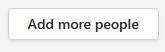
-
Skriv inn navnet på personen du vil invitere.
-
Velg Legg til, og velg deretter Lukk.
Slik inviterer du gjester til et team:
-
Velg Legg til flere personer.
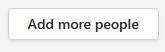
-
Skriv inn e-postadressen til gjesten du vil invitere, og velg Legg til <e-postadresse> som gjest.
-
Velg Legg til, og velg deretter Lukk.
De inviterte gjestene mottar en e-postmelding som informerer dem om at de er lagt til i teamet.
Tips!: Hvis de ikke ser invitasjonsmeldingen i innboksen, bør vedkommende kontrollere søppelpost- eller søppelpostmappen.
Neste trinn
Hvis du vil angi sikkerhetsfunksjoner som følger med abonnementet, kan du se grunnleggende sikkerhetsfunksjoner som er inkludert i Microsoft 365-abonnementet.










